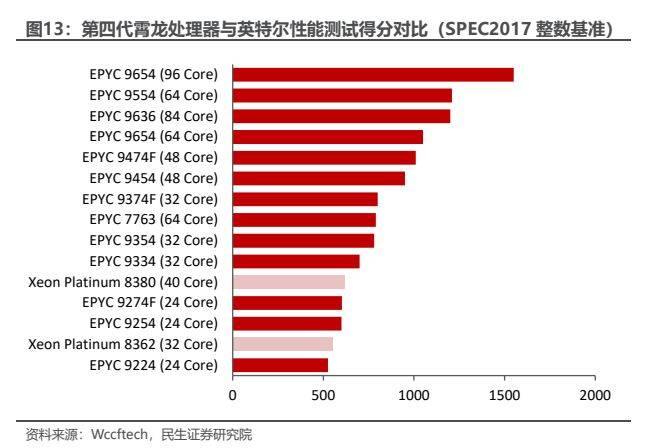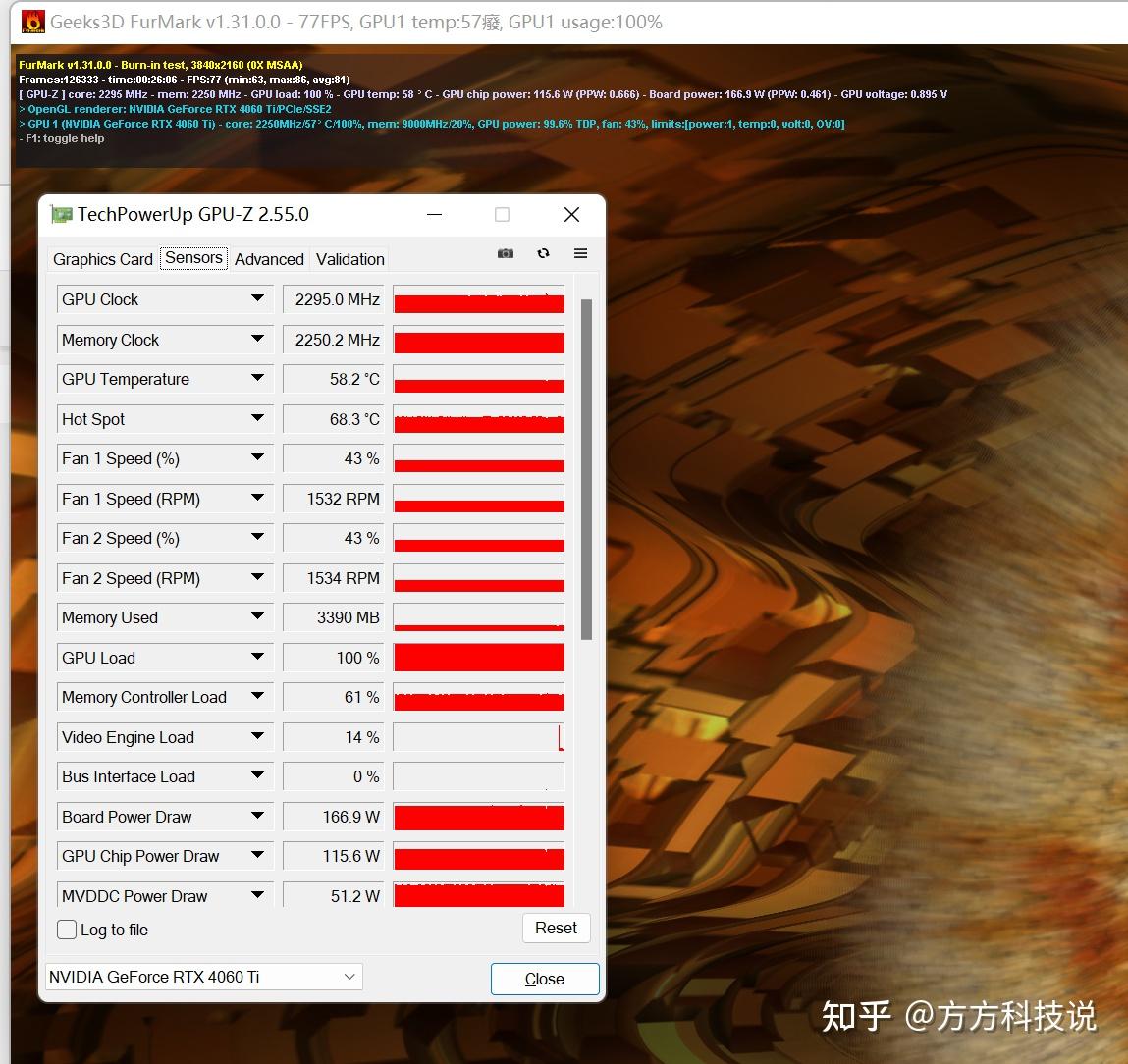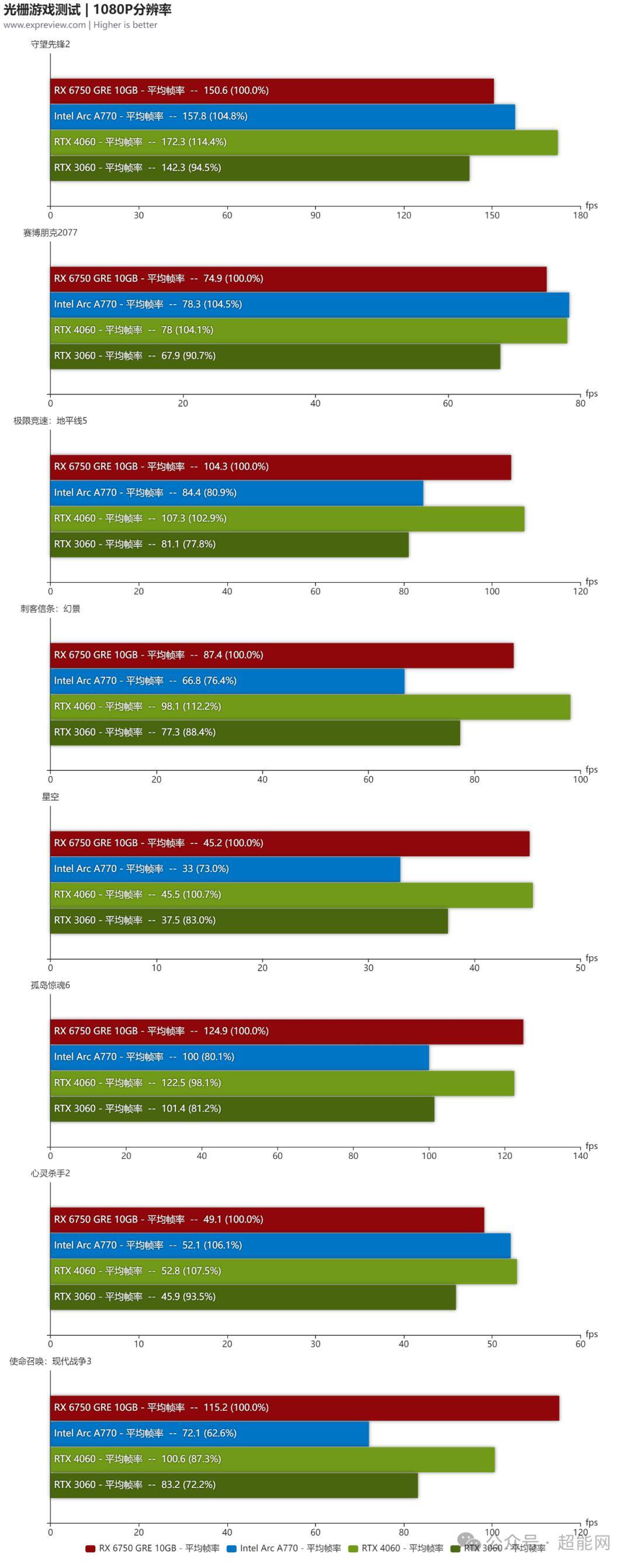ps如何将模糊的图片变的更清晰(ps如何把一张模糊的图片超清晰)
ps如何将模糊的图片变的更清晰(ps如何把一张模糊的图片超清晰),本文通过数据整理汇集了ps如何将模糊的图片变的更清晰(ps如何把一张模糊的图片超清晰)相关信息,下面一起看看。
无论是手机还是单反相机拍照,有时候光线不好,快门达不到安全快门速度,照片就会模糊。拍摄时可能会因为手持相机而出现抖动,也可能导致照片模糊。在这种情况下,我们不得不借助后期调整来提高照片的清晰度。
如何让模糊的照片变得清晰?
这里我们用手机后期处理软件Snapseed和PS(Photoshop cs6)来演示其操作步骤:一、用Snapseed手机软件处理的步骤:
对于不懂PS的朋友来说,操作简单,效果不错。
原始照片效果:
治疗后的效果:
1.启动snapseed软件,点击“”号,打开要处理的图片。
2.点击“工具”,选择“高亮细节”,点击下面的参数调整图标,对“结构”和“锐化”进行适当的调整。点击“”确认。以下是案例参数设置:
3.确认效果后,点击“导出”,将调整后的照片保存在手机上。
二、用PS(Photoshop)调整:
比snapseed难一点,但其实更简单。
用PS调整锐度有三种方法:适当增强对比度,增强锐化,使用滤镜“高反差保存”。前两个很简单,我就不介绍了。我将主要介绍第三种方法。
原始照片效果:
调整后的效果:
1.启动PS,打开图片,Ctrl J(复制图层1)Ctrl shift U(除色)
2.执行过滤“其他”“保持高反差”设置半径参数后,点击“确定”
3.将图层1的“图层混合模式”改为“叠加”。
注意:在设置参数时,一定要根据图片的实际需要进行设置,不要过度增加参数。
欢迎留言讨论,请关注“脑拍狼图”头条号,持续更新摄影相关文章。
本文到此结束,希望对你有所帮助。
更多ps如何将模糊的图片变的更清晰(ps如何把一张模糊的图片超清晰)相关信息请关注本站。